Comment éditer une Soumission existante?
Afin de refléter des changements demandés par votre client suite à la réception d'une Soumission originale, il est possible que vous deviez être en mesure de créer une Soumission "éditée".
Puisqu'une Soumission est créée en vertu du contenu de la fiche Vente correspondante, elle pourra être "éditée" uniquement en modifiant la fiche Vente à partir de laquelle elle est créée dans GEM-BOOKS.
Nous vous indiquerons ici la marche à suivre afin de pouvoir créer et présenter à votre client une Soumission "éditée", après que la fiche Vente ait été modifiée .
La procédure est en fait toute simple...
- Vous retournez dans votre fiche Vente et vous y apportez tous les changements et correctifs qui sont requis.
- Vous créez une nouvelle Soumission "éditée", de la même façon que vous avez précédemment créé la Soumission initiale.
Dans l'exemple ci-dessous, nous avons préalablement modifié notre fiche Vente numéro 1000242 afin d'y apporter les changements suivants :
- changer la quantité originalement commandéedu 3e item,
- retirer le 2e item de la commande originale,
- ajouter 2 nouveaux items,
- inscrire un escompte de 10 % applicable sur la vente.
Afin de voir en quoi consiste la marche à suivre pour réaliser les modifications qui ont été apportées à cette fiche Vente, veuillez consulter l'article de la FAQ intitué :
Comment éditer une Vente déjà créée et existante dans GEM-BOOKS ?
Ramenons donc maintenant à l'écran la fiche 1000242 suite à sa mise à jour ...

Maintenant, afin d'obtenir votre Soumission "éditée", il ne vous reste plus qu'à cliquer de nouveau sur le bouton ![]() et GEM-BOOKS se chargera encore une fois du reste.
et GEM-BOOKS se chargera encore une fois du reste.
Voici donc votre Soumission "éditée", créée à la suite des changements apportés dans votre fiche Vente numéro 1000242...
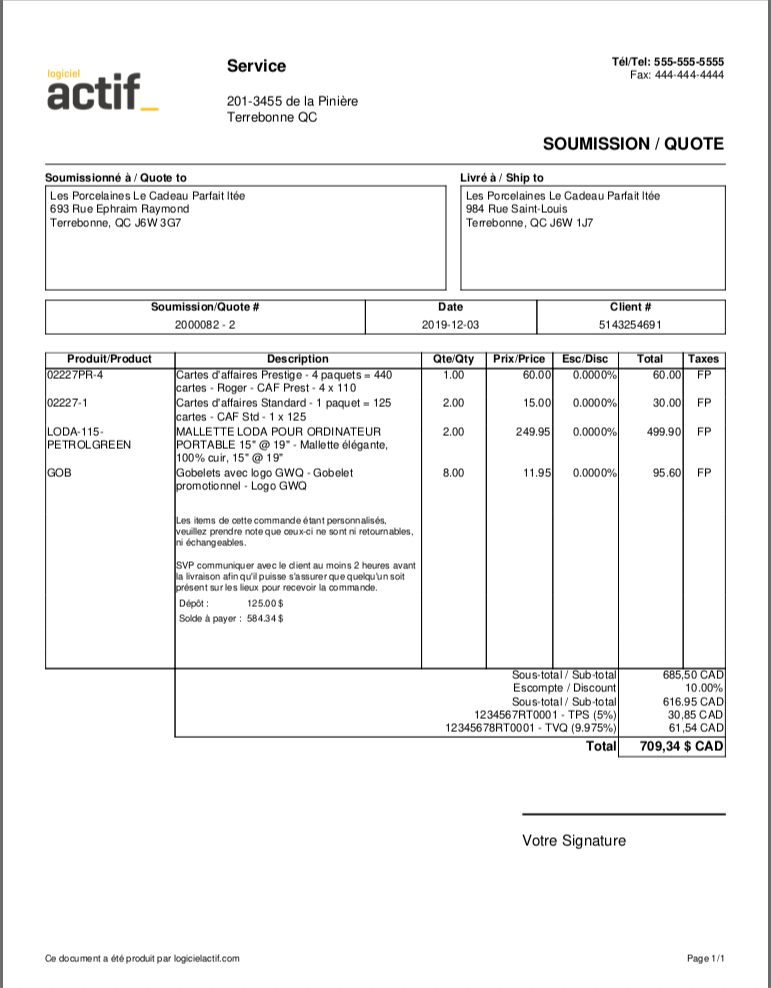
Cette nouvelle version de votre Soumission sera elle aussi déposée dans l'onglet DOCUMENTS de votre fiche Vente. Puisque la version originale de votre Soumission portait le numéro 2000082 - 1, le numéro de la Soumission "éditée" ainsi créée sera incrémenté de 1 et s'affichera portant le numéro 2000082 - 2.
Nous la retrouverons désormais dans l'onglet DOCUMENTS de notre fiche Vente, avec tous les documents créés depuis celle-ci...

Note : Vous pourrez créer de cette façon autant de Soumissions "éditées"
que vous le souhaitez. Cette incrémentation se répétera à chaque fois
qu'une nouvelle Soumission "éditée" sera créée depuis la fiche Vente,
et chaque nouvelle Soumission "éditée" ainsi créée se retrouvera
elle aussi dans l'onglet DOCUMENTS de votre fiche.
L'étape suivante du processus transactionnel étant la facturation, vous souhaiterrez possiblement consulter l'article suivant de notre FAQ
Comment créer une Facture dans GEM-BOOKS ?
Nuage de tags: éditer, edition, modifier, Soumission